Kindle Cloud Reader: מה זה וכיצד להשתמש בו
מה צריך לדעת
- לך ל read.amazon.com והיכנס באמצעות פרטי הכניסה שלך לאמזון. לחץ כדי לקרוא כל ספר שנמצא בספרייה שלך.
- קנה ספר קינדל: בחר חנות קינדל ולבחור ספר. תַחַת נשלח ל, בחר Kindle Cloud Reader, ולאחר מכן השלם את הרכישה.
- מחק ספר: היכנס לחשבון אמזון שלך ובחר חשבונות ורשימות > התוכן והמכשירים שלך. בחר לִמְחוֹק להסיר ספר.
מאמר זה מסביר כיצד לקרוא את א ספר קינדל באמצעות אפליקציית האינטרנט Amazon Kindle Cloud Reader. בדרך זו, ניתן לקרוא ספר קינדל ללא מכשיר קינדל או אפליקציית קינדל הנייד הרשמית.
כיצד להגדיר Kindle Cloud Reader
Kindle Cloud Reader מתחבר לחשבון אמזון הרגיל שלך. אם יש לך חשבון אמזון, אין צורך ליצור חשבון חדש - אלא אם כן אתה רוצה שיהיה לך חשבון נפרד אך ורק לרכישה וקריאה של ספרי קינדל.
כדי ליצור חשבון אמזון חדש, עבור אל Amazon.com. אם אתה מבקר מהאינטרנט של שולחן העבודה, העבר את הסמן מעל חשבון ורשימות אפשרות תפריט בפינה השמאלית העליונה, ולאחר מכן בחר התחל כאן מתחת ללחצן הכניסה הצהוב. הזן את הפרטים שלך בשדות המפורטים כדי ליצור את החשבון שלך.
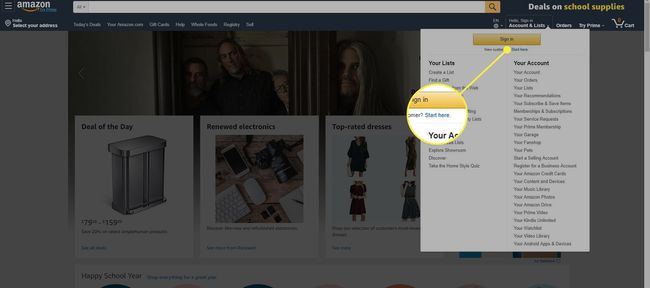
אם אתה מבקר מהאינטרנט הנייד בסמארטפון או בטאבלט, בחר בסמל התפריט (מסומן על ידי שלושה קווים אופקיים בפינה השמאלית העליונה), ולאחר מכן בחר
אמזון שולחת לך א אימות טקסט כדי להשלים את הגדרת החשבון.
כיצד לגשת ל-Kindle Cloud Reader
כדי לגשת ל-Kindle Cloud Reader, פתח את דפדפן האינטרנט המועדף עליך, עבור אל read.amazon.com, והזן את פרטי הכניסה לחשבון אמזון שלך.
אם אתה מתקשה לגשת ל- Kindle Cloud Reader, ייתכן שיהיה עליך לעדכן או לשנות את דפדפן האינטרנט. לפי אמזון, Kindle Cloud Reader עובד על כל דפדפני האינטרנט הגדולים, כולל גוגל כרום, Mozilla Firefox, מיקרוסופט אדג, ו ספארי.
אם אתה נכנס עם חשבון אמזון שבו רכשת בעבר ספרי Kindle, הספרים האלה יוצגו בספריית Kindle Cloud Reader שלך. אם זו הפעם הראשונה שאתה נכנס ל-Kindle Cloud Reader, זה עשוי לשאול אם אתה רוצה לאפשר קריאה לא מקוונת, וזה שימושי כשאתה לא מחובר לאינטרנט.
הספרייה שלך מציגה את הכריכה, הכותרת והמחבר של כל ספר. הספרים שפתחת לאחרונה מופיעים ראשונים.
כיצד להוסיף ספרי קינדל ל-Kindle Cloud Reader
אם ספריית Kindle Cloud Reader שלך ריקה כעת, הגיע הזמן לקנות את הספר האלקטרוני הראשון שלך ב-Kindle.
-
בחר את חנות קינדל לחצן בפינה השמאלית העליונה כדי לראות אילו ספרים פופולריים או לחפש כותר ספציפי.
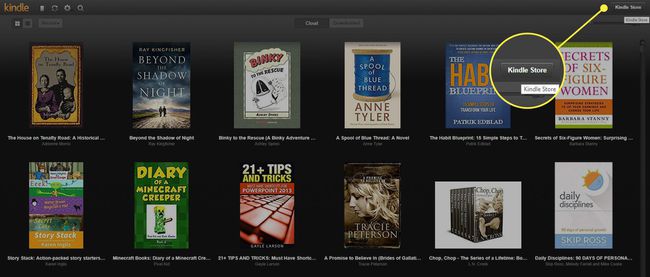
-
בעת רכישת הספר הראשון שלך, ודא כי מהדורת קינדל האפשרות נבחרה.
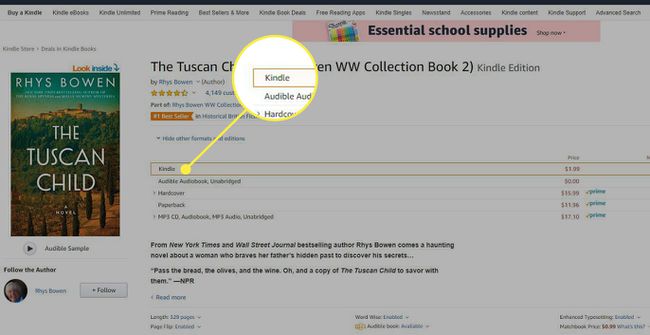
-
לפני שאתה מבצע רכישה, חפש את נשלח ל אפשרות תחת כפתור הרכישה והשתמש בתפריט הנפתח כדי לבחור Kindle Cloud Reader.
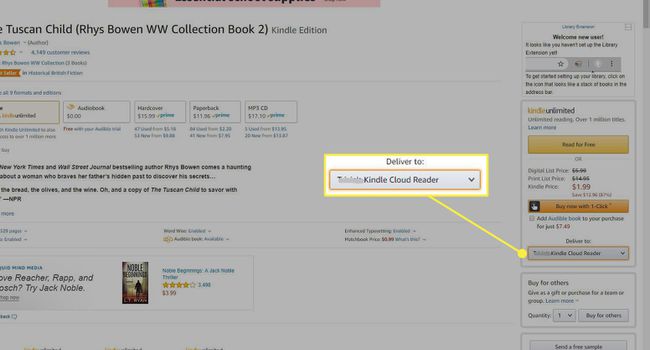
עכשיו אתה מוכן לבצע את הרכישה. ספר Kindle החדש שלך אמור להופיע באפליקציית Kindle Cloud Reader זמן קצר לאחר השלמת הרכישה.
אם אתה משתמש באמזון פריים, אמורה להיות לך גם גישה אליו אמזון פריים רידינג, המאפשר לך לקרוא אלפי ספרים בחינם.
כיצד לקרוא ספרים עם Kindle Cloud Reader
כדי לקרוא ספר Kindle בספריית Kindle Cloud Reader שלך, בחר כותר כדי לפתוח אותו. אם תפסיק לקרוא, Kindle Cloud Reader עובר אוטומטית לדף שבו הפסקת בפעם הבאה שאתה פותח את הספר.
בזמן הקריאה, התפריט העליון והתחתון נעלמים כך שכל מה שאתה יכול לראות הוא את תוכן הספר. עם זאת, אתה יכול להזיז את הסמן או להקיש על המכשיר ליד החלק העליון או התחתון של המסך כדי לגרום לתפריטים אלה להופיע מחדש.
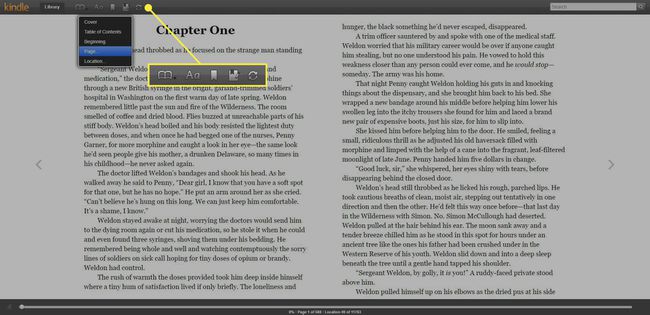
בתפריט העליון, יש לך מגוון אפשרויות כדי לשפר את חווית הקריאה שלך אפילו יותר:
- עבור לתפריט (סמל ספר פתוח): הצג את עטיפת הספר או עבור לתוכן העניינים, ההתחלה, עמוד מסוים או מיקום מסוים.
- הצג הגדרות (סמל אותיות גדולות וקטנות A): התאם אישית את גודל הגופן, השוליים, נושא הצבע, מספר עמודות הקריאה ונראות מיקום הקריאה.
- החלף את הסימניה (סמל סימניה): הצב סימניה בכל עמוד.
- הצג הערות וסימנים (סמל פנקס רשימות): הצג את כל הדפים המסומנים בסימניות, הטקסט המודגש וההערות שנוספו. ניתן להדגיש טקסט או להוסיף הערה באמצעות הסמן לבחירת הטקסט. מופיעות אפשרות סימון והערה.
- לְסַנכְרֵן (סמל חיצים עגולים): סנכרן את פעילות הקריאה שלך בחשבונך כך שכאשר אתה ניגש אליה במכשיר אחר, הכל מעודכן.
התפריט התחתון מציג את מיקום הספר שלך וערך באחוזים של כמות הקריאה שהשלמת בהתבסס על המקום שבו אתה נמצא. אתה יכול גם לגרור את הנקודה שלך לאורך סולם המיקום כדי לגלול במהירות קדימה ואחורה בספר.
כדי להפוך את הדפים, השתמש בחצים המופיעים בכל עמוד או גלול כפי שהיית עושה בכל דפדפן אחר. השתמש בלוח העקיבה במחשב נייד, בגלגל הגלילה בעכבר או בלוח המגע במכשיר נייד.
כיצד לנהל את ספריית Kindle Cloud Reader שלך
אתה יכול להציג ולנהל את הספרייה שלך בכמה דרכים. אולי כדאי לנצל את ההגדרות כדי להפוך את החוויה הכוללת לקלה ונוחה יותר.
להשתמש ב תצוגת רשת אוֹ תצוגת רשימה כפתורים כדי לראות את הספרים שלך בשתי דרכים. בתצוגת הרשת, השתמש ב- סולם גודל כריכה בצד ימין כדי להקטין או להגדיל כל כותרת.
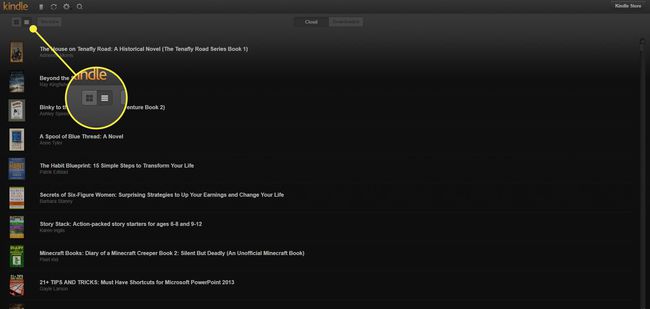
ה לאחרונה הלחצן מאפשר לך למיין ספרים לפי אחרונים, מחבר או כותרת. בחר את פנקס רשימות לחצן כדי לראות את ההערות וההדגשות שלך. סנכרן הכל בחשבונך על ידי בחירה ב- חיצים מעגליים לַחְצָן. גש להגדרות שלך על ידי בחירה ב- גלגל שיניים לחצן, וחפש ספר על ידי בחירה ב- זכוכית מגדלת לַחְצָן.
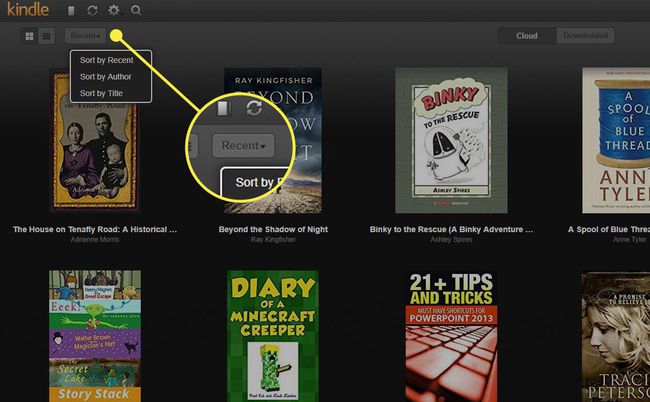
כיצד למחוק ספרים מ- Kindle Cloud Reader
ככל שתרכוש ספרים נוספים והספרייה שלך תגדל, ייתכן שתרצה למחוק ספרים שאינך רוצה עוד כדי לשמור על ספריית Kindle Cloud Reader מסודרת ומסודרת. אינך יכול למחוק ספרים מ-Kindle Cloud Reader.
כדי למחוק ספרים, היכנס לחשבון שלך באמזון.
-
העבר את הסמן מעל חשבונות ורשימות ובחר התוכן והמכשירים שלך מהתפריט הנפתח.
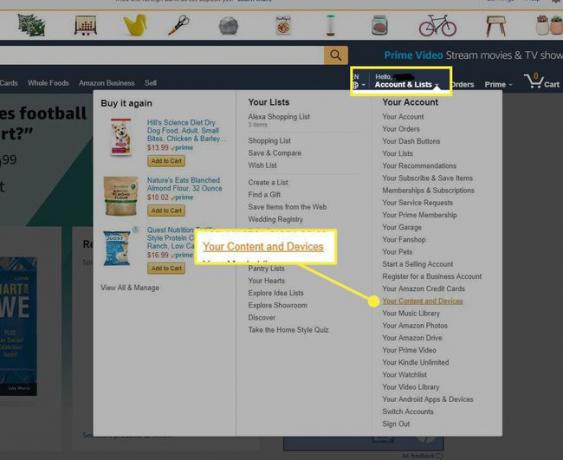
-
מוצגת לך רשימה של הספרים בחשבונך. כדי למחוק ספר, בחר בתיבת הסימון שליד הספר ובחר לִמְחוֹק.

-
לאחר שמחקת את הספרים שאתה לא רוצה, הם נעלמים מ- Kindle Cloud Reader.
לא ניתן לבטל מחיקת ספר קינדל. עליך לרכוש מחדש כותר אם תחליט שאתה רוצה אותו בחזרה.
היתרונות של שימוש ב-Kindle Cloud Reader
בנוסף להציע דרך מהירה ונוחה לקריאה ספרי קינדל, Kindle Cloud Reader מספק יתרונות נוספים. להלן כמה הטבות שאתה יכול לצפות לצאת מזה כשאתה משתמש ב- Kindle Cloud Reader באופן קבוע ככלי קריאה:
- ספרים מתווספים אוטומטית לאפליקציית האינטרנט Kindle Cloud Reader שלך בכל פעם שאתה רוכש ספר חדש מאמזון (גרסת Kindle בלבד).
- חווית קריאה נקייה, חדה ואיכותית נראית ומרגישה דומה לקריאת ספר אמיתי.
- מצב לא מקוון לקריאה כשאתה מטייל או במיקום ללא חיבור לאינטרנט.
- אפליקציית האינטרנט מסנכרנת את הספרים ואת פעילות הקריאה שלך על פני כל החשבון והמכשירים התואמים שלך.
- כלים נוספים להתאמה אישית של חווית הקריאה שלך, כגון סימניות, הדגשת טקסט והערות המתאימות לדפים או קטעים ספציפיים.
- חסוך מקום בבית שלך בכך שלא תצטרך לאחסן ספרים פיזיים.
- כסף נחסך מכיוון שספרים אלקטרוניים לרוב זולים יותר מאשר עמיתיהם בכריכה קשה או בכריכה רכה.
- זה מפחית את צריכת הנייר על ידי בחירה בספרים דיגיטליים על פני ספרים פיזיים.
מה אתה לא יכול לעשות עם Kindle Cloud Reader
Kindle Cloud Reader הוא גרסה פשוטה של אפליקציית קינדל הרשמית. אחד היתרונות המרכזיים הזמינים באפליקציית Kindle אך לא ב-Kindle Cloud Reader הוא יצירת אוספים לקטגוריות ספרים, מה ששומר על סדרת הספרייה שלך ככל שהיא גדלה.
אתה יכול ליצור אוספים מתוך אפליקציית Kindle באמצעות התפריט הנפתח הראשי של האפליקציה או בחשבון אמזון שלך מתחת חשבון ורשימות > נהל את התוכן והמכשירים שלך. Kindle Cloud Reader אינו תומך בתכונת האוספים, כך שאינך יכול להציג את אלה שאתה יוצר דרך אפליקציית Kindle או בחשבון אמזון שלך.
למרות ש-Kindle Cloud Reader אינו תומך באוספים, אפליקציית האינטרנט עדיין מפרטת את כל הספרים שלך. ספרים אלה מקוטלגים יחד בספרייה שלך כרשימה אחת מקיפה.
